Cómo vectorizar imágenes, fotos y textos con Inkscape - tutorial completo
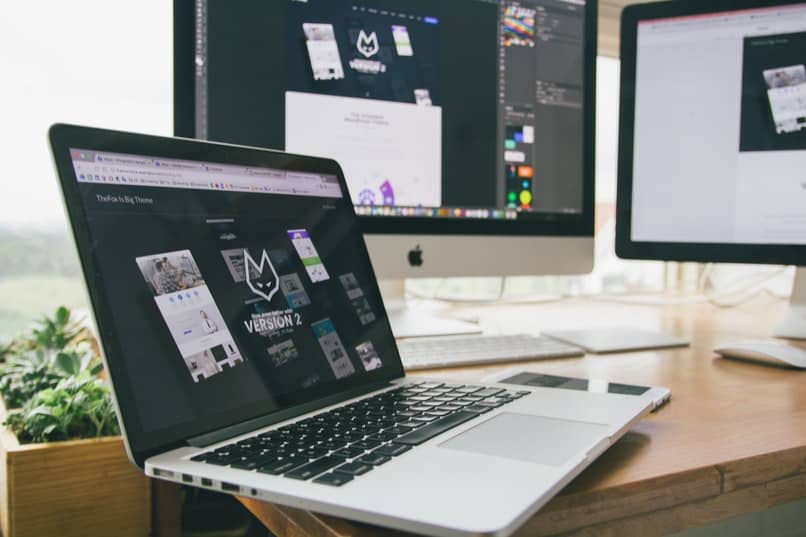
Inkscape ofrece las mejores herramientas para vectorizar imágenes, fotos y textos de la forma más rápida y sencilla para cualquiera. No hace falta tener mucha experiencia en avanzadados programas de diseño como Adobe para poder dominar este elemento tan importante.
Y si has llegado aquí por curiosidad, te podrás enterar de algunos detalles para ampliar tus conocimientos sobre el diseño. Nunca se sabrá cuando se necesita de un programa como Inkscape para ampliar los diseños a la perfección sin errores.
Sobre Inkscape y la vectorización de imágenes, fotos y textos
Entre los mejores editores gráficos para vectorizar y de código abierto y libre se posiciona Inkscape, para diseñadores experimentados como novatos. Los editores gráficos permiten crear o editar, como indica su nombre, crear fondos transparentes, ilustraciones, entre muchos otros elementos.

Posee diversas ventajas, como el estar disponible para plataformas de informática Windows, Max Os X y otros derivados de Unix. Además, posee varios idiomas y múltiples sistemas de escrituras que culturalmente se pueden considerar complejos a la hora de transcribirlos.
Vectorizar una foto, imagen o texto permite que la calidad visible se mantenga sin importar cuanto se amplíe el diseño. Es muy importante saber usar o modificar los vectores descargador de Freepik u otras plataformas, así como crearlos sin errores.

¿Cómo vectorizar textos con Inkscape?
Gracias a Inkscape, vectorizar cualquier cantidad de texto en un diseño no será problema para mantener un estilo muy pulcro y original. Los textos son muy importantes para poder sostener las ideas que van con el diseño en cuestión.
Lo elemental es crear un texto escrito previamente dentro del programa Inkscape para poder proceder con su vectorización. Estos textos se pueden crear con la herramienta “crear o editar texto” que aparece en el lado izquierdo del programa.
Bastará con hacer clic a la pantalla para comenzar a escribir nuestro mensaje o texto a vectorizar. Para este punto podremos editar la fuente del texto o corregir detalles previos antes del siguiente paso.
Cuando estemos listos para hacer la vectorización, presionaremos clic en el apartado de la barra de opciones superior “Trayecto”. En el menú de opciones que se debe visualizar, se hará clic nuevamente en la opción “Objeto a Trayecto”.
Una vez hecho esto se podrán observar líneas rojas que rodean cada letra del texto que se ha escrito. Esto significa que ya nuestro texto está listo para ser guardado como documento dxf y considerarse como texto vectorizado exitosamente.
¿Cómo vectorizar imágenes y fotos con inkscape?
Inkscape alivia miles de dolores de cabeza a los diseñadores al momento de necesitar ampliar un diseño por defecto pequeño. Con una serie de pasos simples tú también puedes vectorizar imágenes y fotos sin problemas en cualquier momento.
Debe comenzarse de una imagen de buena calidad, una pésima calidad inicial puede requerir de retoques al finalizar el diseño. En el programa Inkscape, las imágenes y fotos se abren desde el menú superior, en el apartado de Archivo – Abrir.
La forma más rápida de vectorizar la imagen o foto es ingresar al menú superior otra vez, apartado “Trayecto”. Una vez se abra el menú de opciones se da clic en Vectorizar mapa de bits.
Se abrirá una pantalla de configuración, serán múltiples opciones, nos interesa solo “detección de bordes” para marcar posición y aceptar. Esto nos llevará a la ventana de edición nuevamente, pero si movemos la imagen notaremos una nueva capa con bordes.
Finalmente, para guardar la imagen vectorizada de debe seleccionar el formato EPS para luego importarse desde Photoshop. Y listo, En tan solo unos minutos ya puedes vectorizar como profesional desde la comodidad de tú ordenador con Inkscape.